
Lektion 567
Mayvi
Diese Lektion wurde am 31. Januar 2024 mit psp12 geschrieben.
Solltest du mit einer anderen PSP-Version arbeiten, können die Einstellungen und eventuelle Filtereffekte einen anderen Effekt haben.
Experimentiere dann mit den Einstellungen, bis das gewünschte Ergebnis erreicht ist.
Diese Lektion wurde von mir entworfen und geschrieben. Ähnlichkeiten sind rein zufällig.
Ich verwende ein Farbschema im Unterricht.
Ich liste die Farben auf, indem ich die Farbnummer notiere, die im Farbfeld des Farbschemas angegeben ist.
Die Haupttube ist von
Die Masken sind von
Die anderen Materialien werden von mir selbst hergestellt, das wird mpd© dann hinter sich haben.
Diese Lektion enthält 50 Schritte
Zu dieser Lektion gibt es folgendes Zubehör
Tube(n)
MPL Watermerk
Kleur L567 mpd©
L567 Frame made by mpd©
Femme-258-coly
L567 deco made by mpd©
L567 knopjes made by mpd©
Plugin(s)
Carolaine and Sensibility – CS-BRectangles &CS-HLines
Graphic Plus – Cut Glass &Cross Shadow
Toadies – What are you?
Simple – Blintz
AAA Frames – Foto frame
Maske(n)
Narah_Mask_1456
NarahMask_1554
NarahMask_1549
20-20
Auswahl(en)
L567 Sel 1 mpd©designs
L567 sel 2 mpd©designs
L567 sel 3 mpd©designs
L 567 sel 4 mpd©designs
L567 sel 5 mpd©designs
Klicke auf das Logo, um die Materialien herunterzuladen.
Vorbereitung
Die Auswahlen kommen in den Auswahlenordner von PSP
Öffne die Tuben und das Farbschema in deiner PSP. Minimiere sie bis auf das Farbschema.
Setze deinen Hintergrund auf die Farbe L567
1.
Erstelle ein neues Bild in der Größe: 800 x 500 Pixel, Farbe weiß
2.
Ebenen / Neue Rasterebene
Fülle die Ebene mit der Hintergrundfarbe
3.
Ebenen / Neue Maskenebene / Aus Bild und wähle Maske:
Narah_Mask_1456

Ebenen / Zusammenführen / Gruppe zusammenfassen
4.
Effekte / Textureffekte/ Flechten

5.
Effekte / Bildeffekte / Versatz
Horizontalversatz minus auf 92
Vertikalversatz minus auf 30
Benutzerdefiniert und Transparent aktiv
6.
Ebenen / Neue Rasterebene
Fülle die Ebene mit der Hintergrundfarbe
Ebenen / Neue Maskenebene / Aus Bild und wähle Maske:
NarahMask_1554
Die Einstellungen sind noch korrekt
7.
Ebenen / Zusammenführen / Gruppe zusammenfassen
Ebenen / Neue Maskenebene / Aus Bild und wähle Maske:
20-20
Ebenen/Duplizieren
Ebenen / Zusammenführen / Gruppe zusammenfassen
8.
Bild /Größe ändern/Verkleinern mit 80%- Größer aller Ebene anpassen nicht aktiviert
Effekte / Bildeffekte / Versatz
Horizontalversatz auf 0
Vertikalversatz minus auf 50
Benutzerdefiniert und Transparent aktiv
9.
Aktiviere NarahMask_1549
Bild/Spiegeln/Horizontal Spiegeln ( Bild/Spiegeln in älteren PSP Versionen)
Minimiere die Maske
10.
Ebenen / Neue Rasterebene
Fülle die Ebene mit der Hintergrundfarbe
Ebenen / Neue Maskenebene / Aus Bild und wähle Maske:
NarahMask_1549
Die Einstellungen sind noch korrekt
!! Beim Schließen der Maske, NICHT speichern !!!
11.
Ebenen / Zusammenführen / Gruppe zusammenfassen
Bild /Größe ändern/Verkleinern mit 80%- Größer aller Ebene anpassen nicht aktiviert
Effekte / Bildeffekte / Versatz
Horizontalversatz auf 85
Vertikalversatz auf 50
Benutzerdefiniert und Transparent aktiv
12
Auswahl/Auswahl laden/speichern /Auswahl laden aus Datei und wähle Auswahl:
L567 Sel 1 mpd©designs

13
Auswahl/In Ebene umwandeln
Effects/Plugins/ Carolaine and Sensibility – CS-BRectangles
20 / 12 / 0 / 127
Auswahl/Auswahl aufheben
14
Aktiviere die darunter liegende Ebene (Gruppe-Raster 1)
Auswahl/Auswahl laden/speichern /Auswahl laden aus Datei und wähle Auswahl:
L567 Sel 2 mpd©designs
Die Einstellungen sind noch korrekt
15
Effekte/Plugins/ Carolaine and Sensibility – CS-HLines
5 / 15 / 10
Auswahl/Auswahl aufheben
16
Auswahl/Auswahl laden/speichern /Auswahl laden aus Datei und wähle Auswahl:
L567 Sel 3 mpd©designs
Die Einstellungen sind noch korrekt
17
Auswahl/In Ebene umwandeln
Effekte / Plugins/ Graphic plus – cut glass
5 / 50
Auswahl/Auswahl aufheben
18
Aktiviere die darunter liegende Ebene (Gruppe-Raster 1)
Auswahl/Auswahl laden/speichern /Auswahl laden aus Datei und wähle Auswahl:
L567 Sel 4 mpd©designs
Die Einstellungen sind noch korrekt
19
Drücke 1x die Entf-Taste auf der Tastatur
Auswahl/Auswahl aufheben
20
Aktiviere die oberste Ebene in der Ebenenpalette
Ebenen / Zusammenführen / Nach unten Zusammenfassen
Noch einmal wiederholen
Bild /Spiegeln /Vertikal Spiegeln ( Bild - Umdrehen in älteren PSP Versionen)
21
Nimm das Auswahlwerkzeug /Rechteck und wähle Benutzerdefinierte Auswahl.
Oben bei 20
Links bei 0
Unten bei 50
Rechts bei 800
22
Ebenen / Neue Rasterebene
Füllen sie die Auswahl mit der Hintergrundfarbe
Auswahl/Auswahl aufheben
23
Effekte / Plugins / Toadies – What are you?
Beide Schieberegler auf 10
24
Effekte / Plugins / Graphic plus – cross shadow, mit der Standardeinstellung
Effekte / Plugins / Simple – Blintz
25
Effekte / Bildeffekte / Versatz
Horizontalversatz auf 0
Vertikalversatz minus auf 100
Benutzerdefiniert und Transparent aktiv
26
Ebenen/Duplizieren
Bild /Spiegeln /Vertikal Spiegeln ( Bild - Umdrehen in älteren PSP Versionen)
Effekte / Bildeffekte / Versatz
Horizontalversatz auf 0
Vertikalversatz auf 305
Benutzerdefiniert und Transparent aktiv
27
Ebenen / Zusammenführen / Nach unten Zusammenfassen
Effekte / Bildeffekte / Versatz
Horizontalversatz minus auf 300
Vertikalversatz auf 0
Benutzerdefiniert und Transparent aktiv
28
Effekte / 3D- Effekte / Schlagschatten
V&H auf 0
Deckfähigkeit auf 35
Unschärfe auf 15,00 Farbe schwarz
29
Ebenen/Duplizieren
Effekte / Bildeffekte / Versatz
Horizontalversatz auf 30
Vertikalversatz minus auf 30
Benutzerdefiniert und Transparent aktiv
30
Ebenen / Zusammenführen / Nach unten Zusammenfassen
Ebenen/Duplizieren
Bild /Spiegeln /Vertikal Spiegeln ( Bild - Umdrehen in älteren PSP Versionen)
Ebenen / Zusammenführen / Nach unten Zusammenfassen
31
Nimm das Auswahlwerkzeug /Rechteck und wähle Benutzerdefinierte Auswahl.
Oben auf 20
Links auf 0
Unten auf 50
Rechts auf 800
32
Aktiviere die untere Ebene in der Ebenenpalette
(das ist die weiße Ebene)
Auswahl/In Ebene umwandeln
Lagen / Anordnen / An erste Stelle verschieben
33
Effekte/Plugins/ AAA Frames – Foto frame
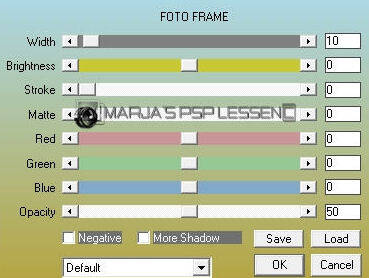
Auswahl/Auswahl aufheben
34
Effekte/ Verzerrungseffekte/ Verzerren

Bild /Spiegeln /Vertikal Spiegeln ( Bild - Umdrehen in älteren PSP Versionen)
35
Stelle den Mischmodus der Ebene auf Luminanz (Vorversion)
Auswahl/Auswahl laden/speichern /Auswahl laden aus Datei und wähle Auswahl:
L567 Sel 5 mpd©designs
Die Einstellungen sind noch korrekt
36
Ebenen / Neue Rasterebene
Füllen sie die Auswahl mit der Hintergrundfarbe
Effekte /Plugins/ Alien skin eye candy 5 impact – Glass
Tab /Settings
Wähle /Clear
Tab /Basic
mit diesen Einstellungen
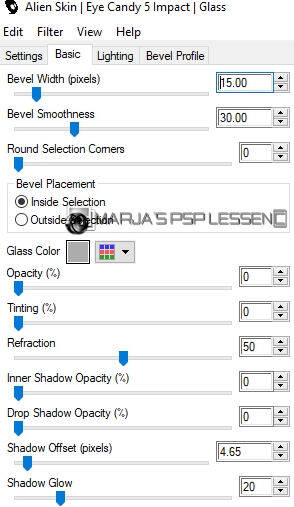
37
Auswahl/Auswahl aufheben
Aktiviere L567 frame made by mpd©
Bearbeiten/Kopieren und zurück zu deinem 800-Pixel-Bild
Bearbeiten /Als neue Ebene einfügen
38
Effekte / Bildeffekte / Versatz
Horizontalversatz auf 20
Vertikalversatz auf 30
Benutzerdefiniert und Transparent aktiv
39
Effekte / 3D- Effekte / Schlagschatten
V&H auf 0
Deckfähigkeit auf 35
Unschärfe auf 15,00 Farbe schwarz
40
Aktiviere die Tube femme-258-coly
Fenster /Duplizieren
Das Original schließen
Wir machen weiter mit der Kopie
41
Aktiviere dein Freihandauswahlwerkzeug
Zeichne eine Auswahl um das Wasserzeichen
Drücke die Entferntaste
Auswahl/Auswahl aufheben
42
Bearbeiten/Kopieren und zurück zu deinem 800-Pixel-Bild
Bearbeiten /Als neue Ebene einfügen
Bild - Größe ändern-Verkleinern mit 80%- Größer aller Ebene anpassen nicht aktiviert
Noch 2x wiederholen
43
Effekte / Bildeffekte / Versatz
Horizontalversatz minus auf 10
Vertikalversatz auf 30
Benutzerdefiniert und Transparent aktiv
44
Ebenen / Anordnen / Nach unten verschieben
Aktiviere die oberste Ebene in deiner Ebenenpalette
45
Aktiviere L567 deco made by mpd©
Bearbeiten/Kopieren und zurück zu deinem 800-Pixel-Bild
Bearbeiten /Als neue Ebene einfügen
Platziere die Deko oben rechts
46
Aktiviere L567 text made by mpd©
Bearbeiten/Kopieren und zurück zu deinem 800-Pixel-Bild
Bearbeiten /Als neue Ebene einfügen
Platziere den Text links unten
47
Ebenen/Zusammenführen/Alle zusammenfassen
Bild/ Rand hinzufügen mit
1 Pixel Hintergrundfarbe
30 Pixels Farbe weiß
1 Pixel Hintergrundfarbe
48
Bild/ Größe ändern auf 800 Pixels Breite-
Größer aller Ebene anpassen aktiviert
Aktiviere L567 knopjes made by mpd©
49
Bearbeiten/Kopieren und zurück zu deinem 800-Pixel-Bild
Bearbeiten /Als neue Ebene einfügen
Nicht mehr verschieben
50
Ebenen/ Neue Rasterebene
und setze deinen Namen/Wasserzeichen darauf
!! Vergiss mein Wasserzeichen nicht !!
Ebenen/Zusammenführen/Alle zusammenfassen
Speichern als JPG
Damit bist du am Ende dieser Lektion angelangt.
Ich hoffe, diese Lektion hat dir Spaß gemacht.
Möchtest du deine Arbeit auf meiner Website veröffentlichen?
Das kannst du! Schick mir eine E-Mail und ich werde sie für dich veröffentlichen.
Danke, dass du meine Lektion gemacht hast.
Zusätzliches Beispiel von Marion




Maak jouw eigen website met JouwWeb